Jika kamu ingin mewujudkan ide-ide kreatifmu dalam Photoshop, pemisahan model dengan bersih sangat penting. Dalam panduan ini, kamu akan belajar bagaimana cara menggunakan alat pena untuk memisahkan gambar secara efektif dan menghasilkan tepi yang presisi, untuk menambahkan latar belakang yang sesuai di langkah berikutnya. Panduan langkah demi langkah ini akan membantumu menyempurnakan hasilmu.
Poin-poin penting
- Penggunaan alat pena memungkinkan pemisahan yang presisi.
- Memperbesar hingga sekitar 200% meningkatkan ketepatan detail saat bekerja pada tepi.
- Penggunaan alat bantu seperti musik dapat meningkatkan kesabaran dan kreativitas selama bekerja.
Panduan langkah demi langkah
Mulailah dengan mengganti nama lapisan di mana retouchmu dilakukan. Sebutlah lapisan tersebut "Retouch" dan hapus koreksi yang tidak perlu lagi.
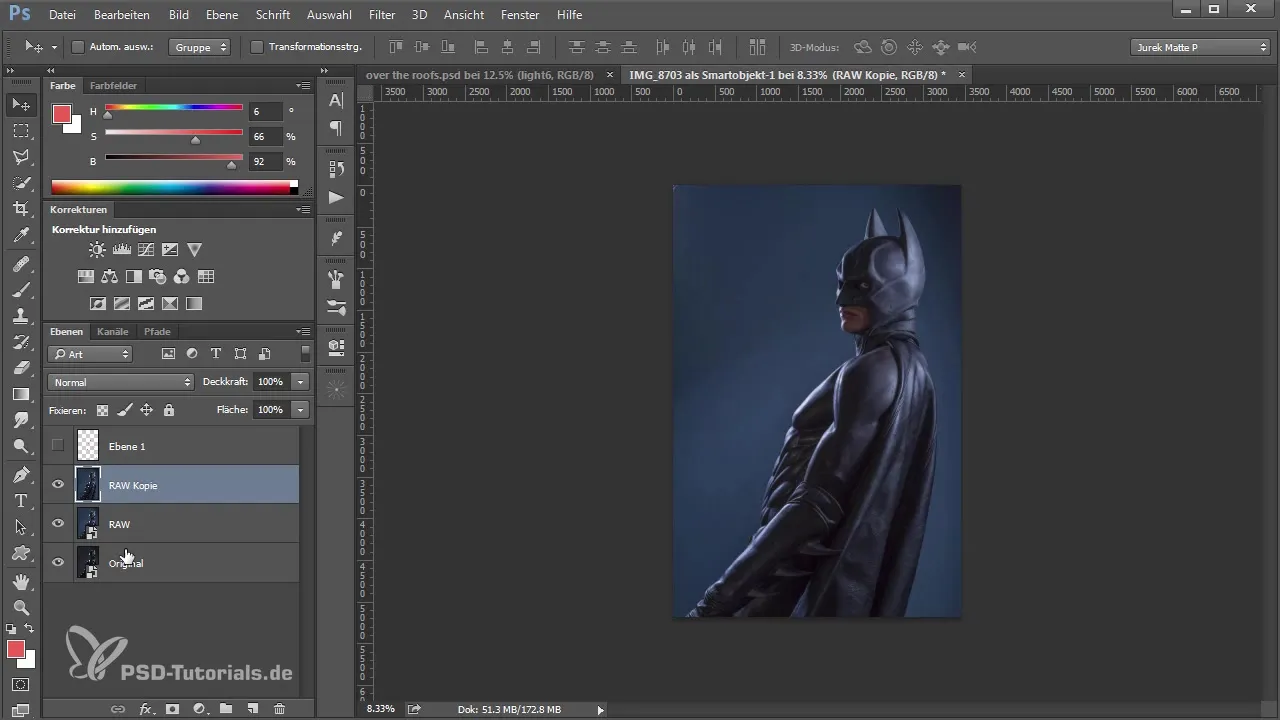
Untuk memisahkan gambar, coba buat pilihan menggunakan area fokus dan lihat saran apa yang ditawarkan Photoshop. Namun, terkadang metode ini mungkin tidak memberikan hasil terbaik.
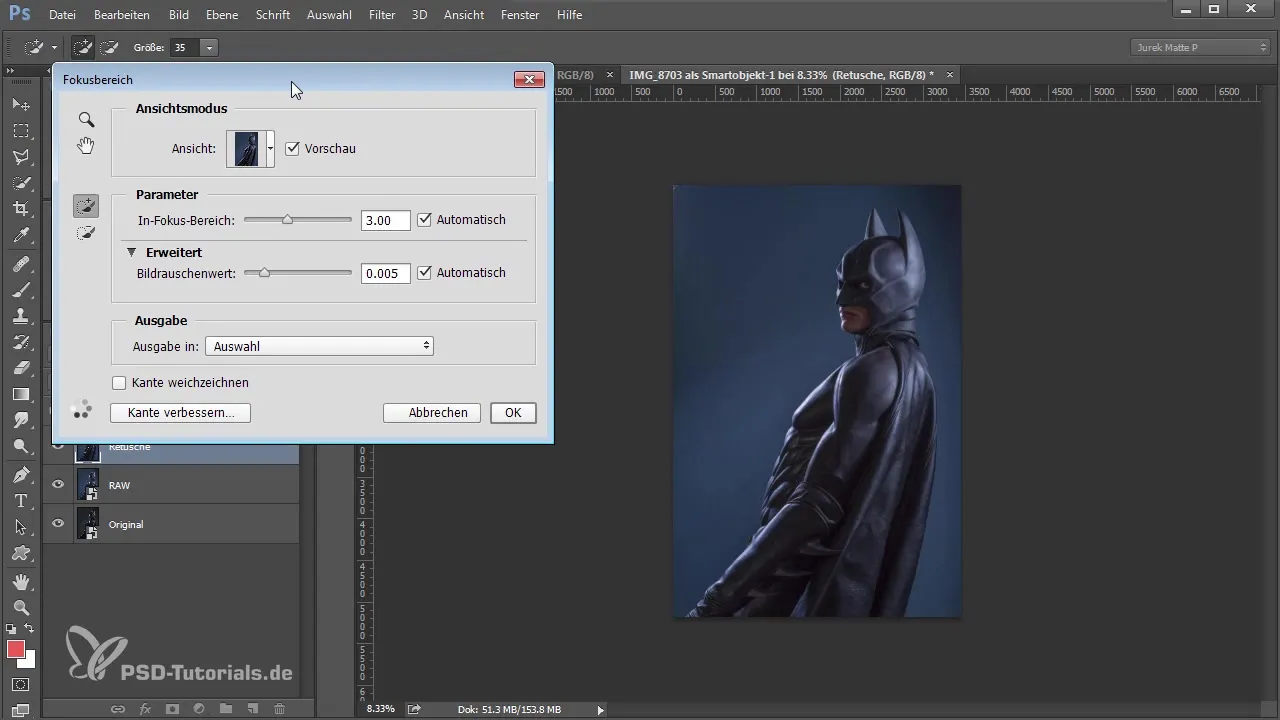
Jika kamu melihat bahwa hasilnya tidak memadai, kamu sebaiknya menggunakan alat pena. Pilih alat pena dan pastikan bahwa kamu beralih ke mode pena. Selain itu, pastikan juga bahwa "rubber band" diaktifkan untuk kontrol yang lebih baik terhadap jalur.
Sekarang saatnya untuk memperbesar gambar. Setel zoom sekitar 200% untuk mengenali tepi dengan lebih baik dan melakukan pekerjaan yang lebih presisi.
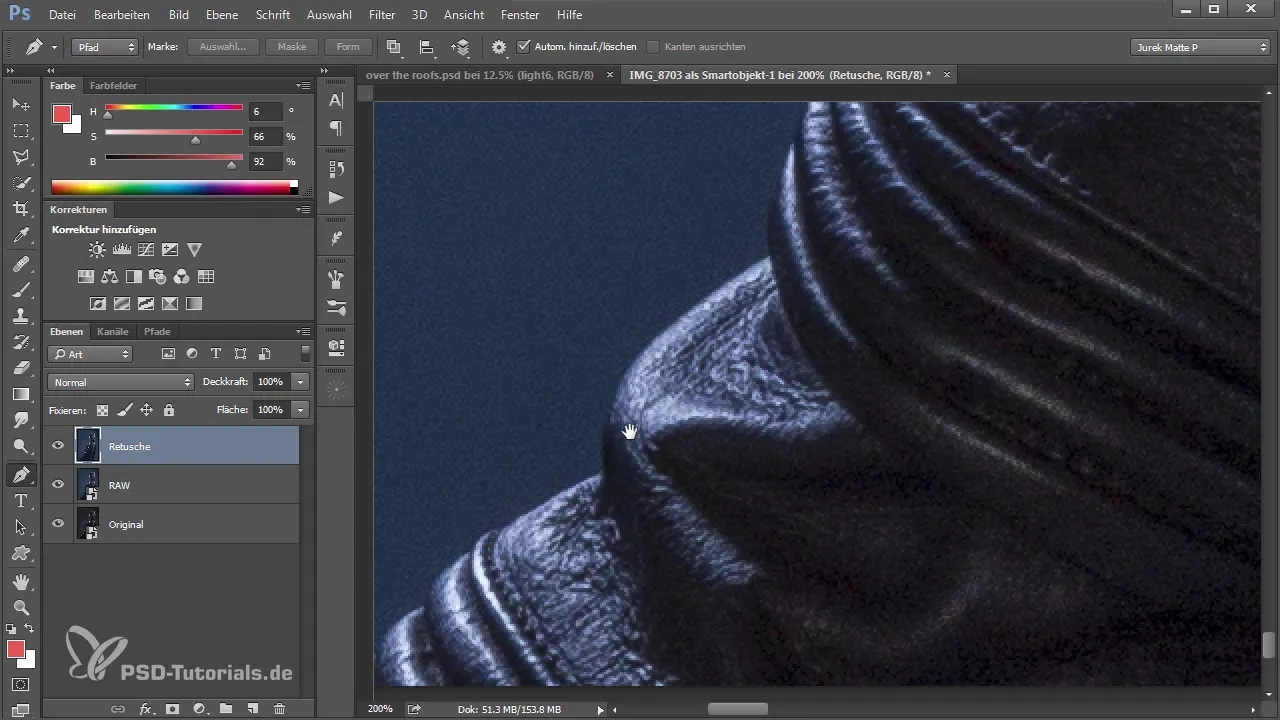
Mulailah dengan mengklik di sepanjang tepi model untuk membuat jalur. Gunakan alat ini untuk menyesuaikan titik-titik pada lekukan halus dan ketidakrataan dengan menekan tombol spasi. Ini memberimu kemampuan untuk mengontrol lekukan dengan baik.

Ini mungkin memerlukan sedikit kesabaran hingga seluruh jalur selesai, tetapi perhatian ini sangat penting untuk mendapatkan pemisahan yang berhasil. Semakin akurat kamu bekerja, semakin baik hasil akhirnya.
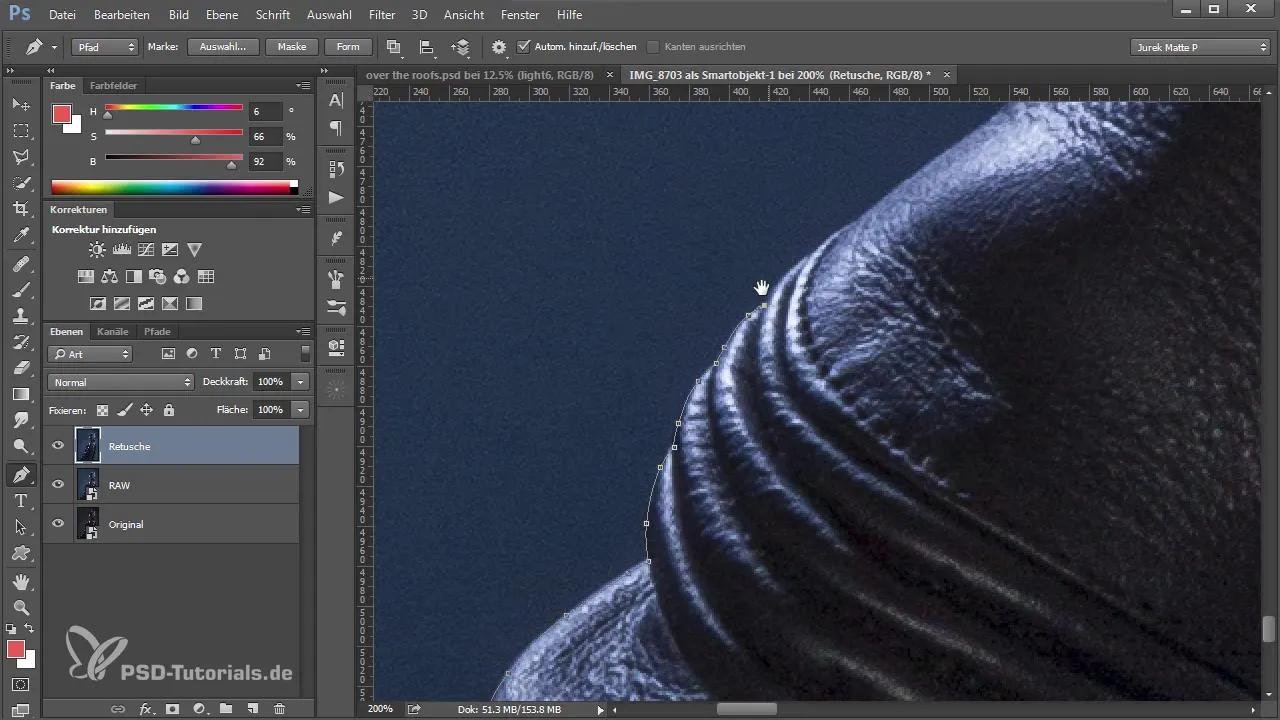
Konsistensi saat pengeditan membantu kamu untuk lebih lancar menavigasi gambar. Perhatikan terutama pada tempat-tempat di mana kontras antara model dan latar belakang tidak terlalu kuat. Di sini, bekerja dengan alat pena bisa sangat membantu.
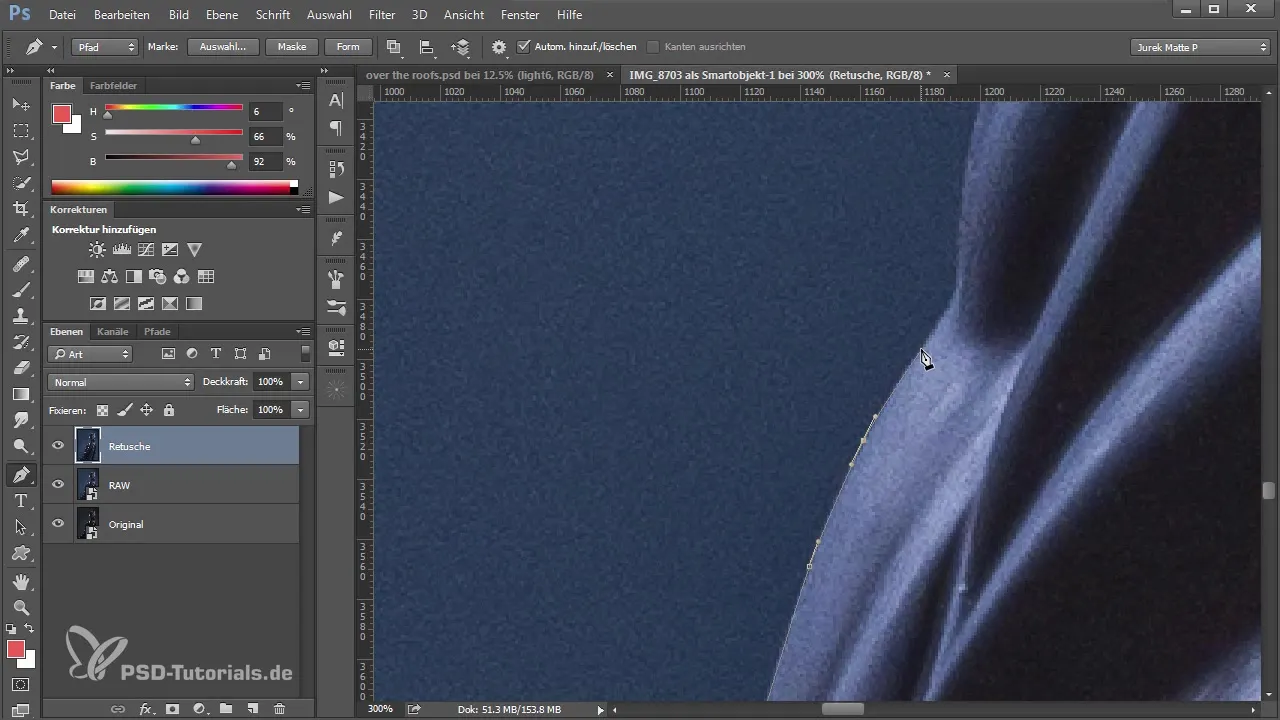
Setelah kamu mengerjakan sebagian besar model, kamu dapat merilekskan pekerjaan yang sedang berlangsung dengan mendengarkan musik. Ini akan membantumu untuk melewati langkah-langkah yang kurang menarik.
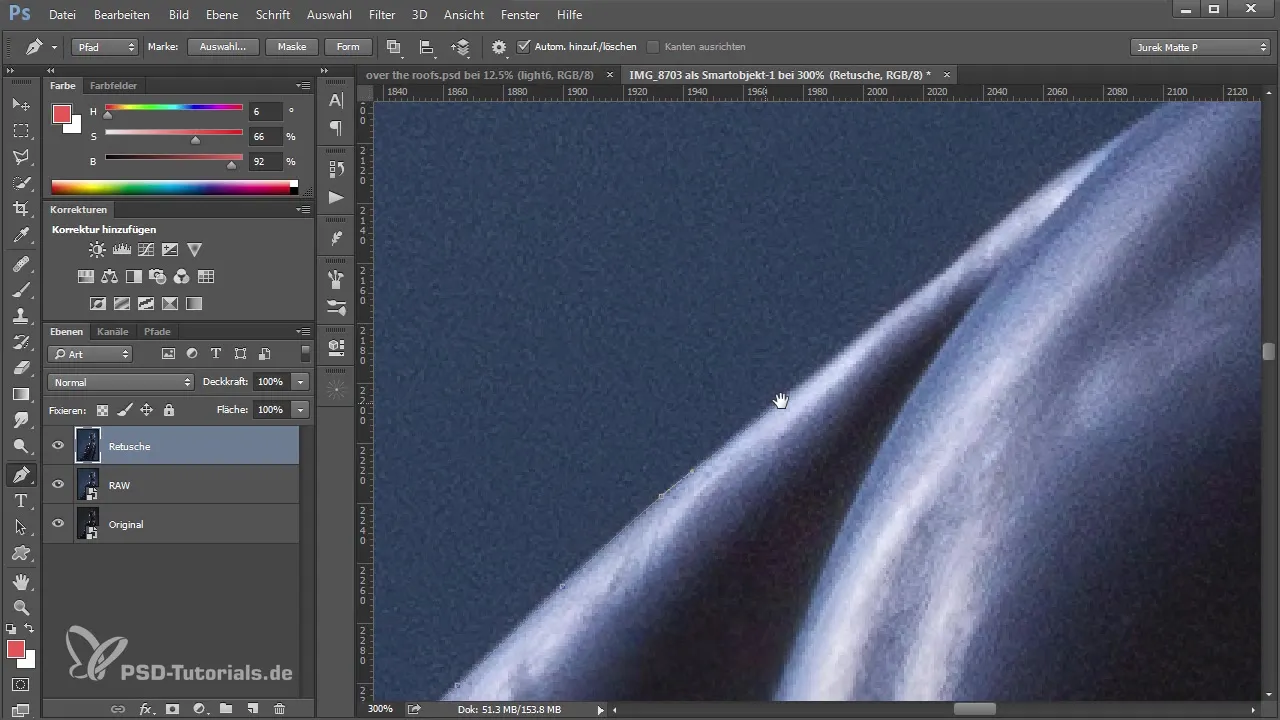
Selalu jaga jarak tanganmu dari tombol Escape – jika kamu tidak sengaja menekannya, jalur akan tertutup, dan akan lebih sulit untuk melakukan perubahan.
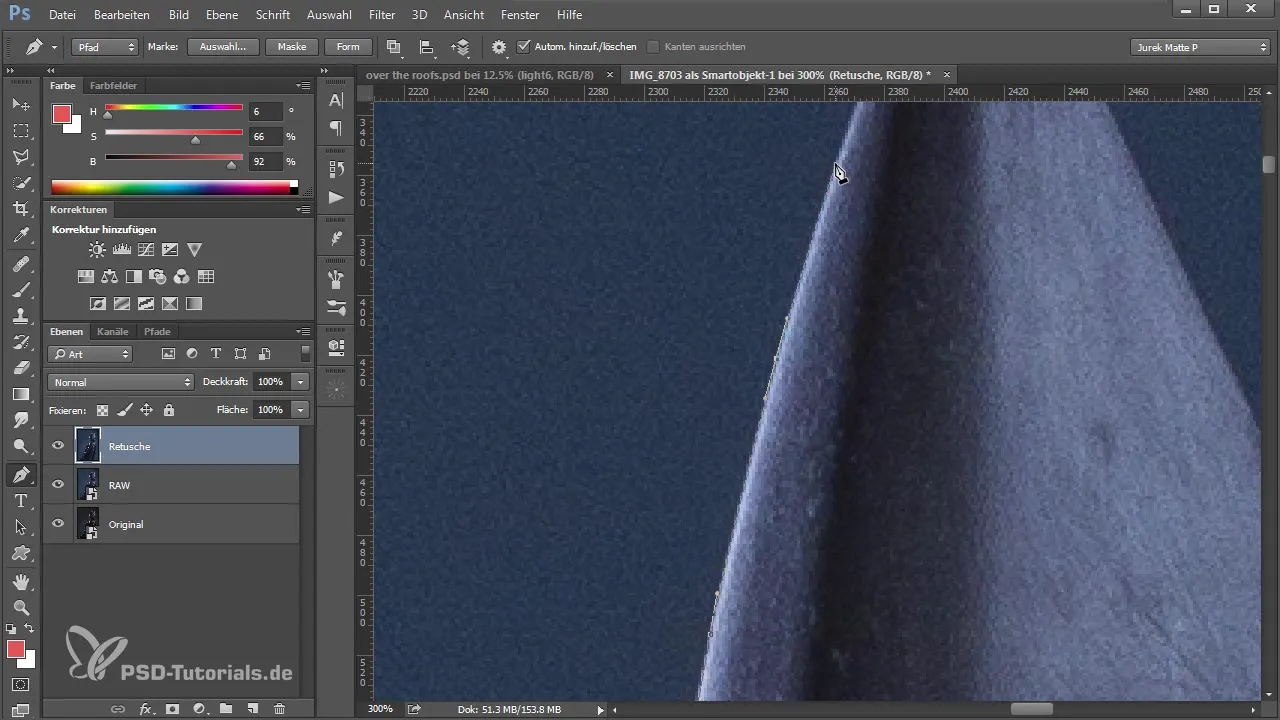
Jika kamu mencapai tempat yang sulit, seperti sudut tajam, dan harus menempatkan titik, kamu dapat melakukannya dan menyederhanakan tepi dengan lebih mudah.
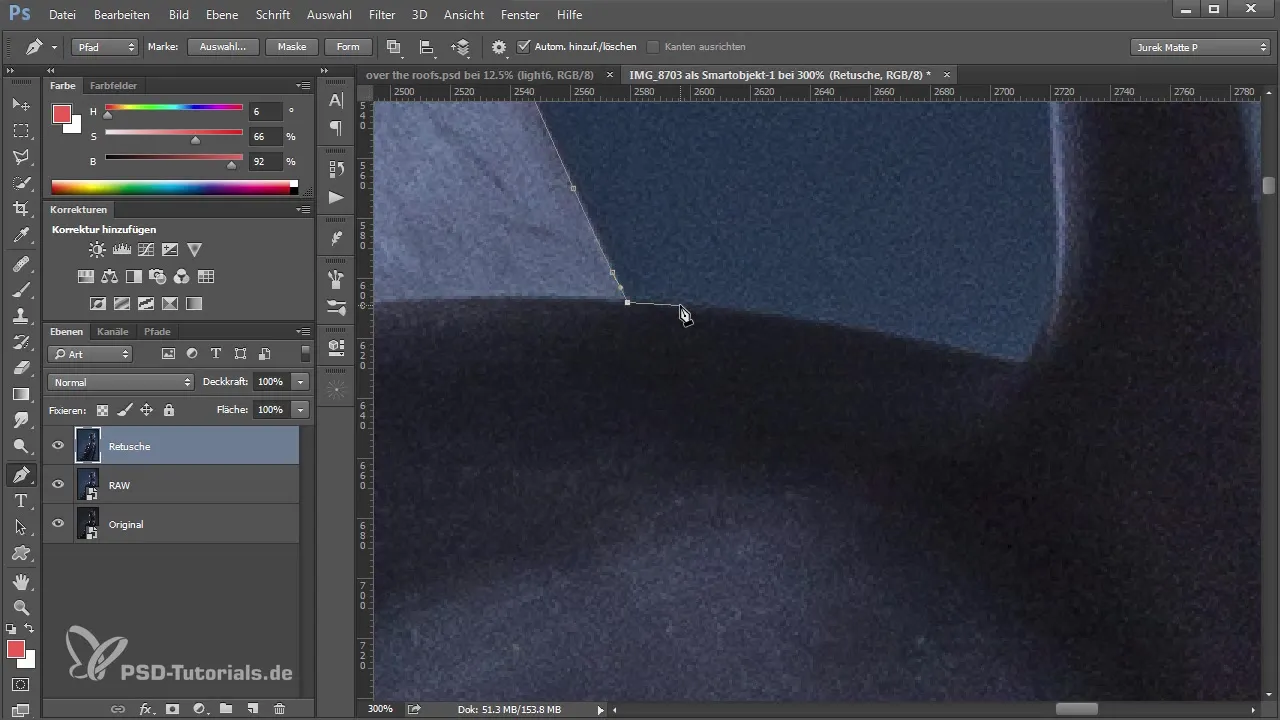
Sebelum kamu menyelesaikan seluruh jalur, pastikan bahwa semua area telah dicakup. Setelah kamu membuat jalur, kamu dapat memilihnya dengan mengklik kanan dan membuat pemilihan dengan radius 1 pixel.
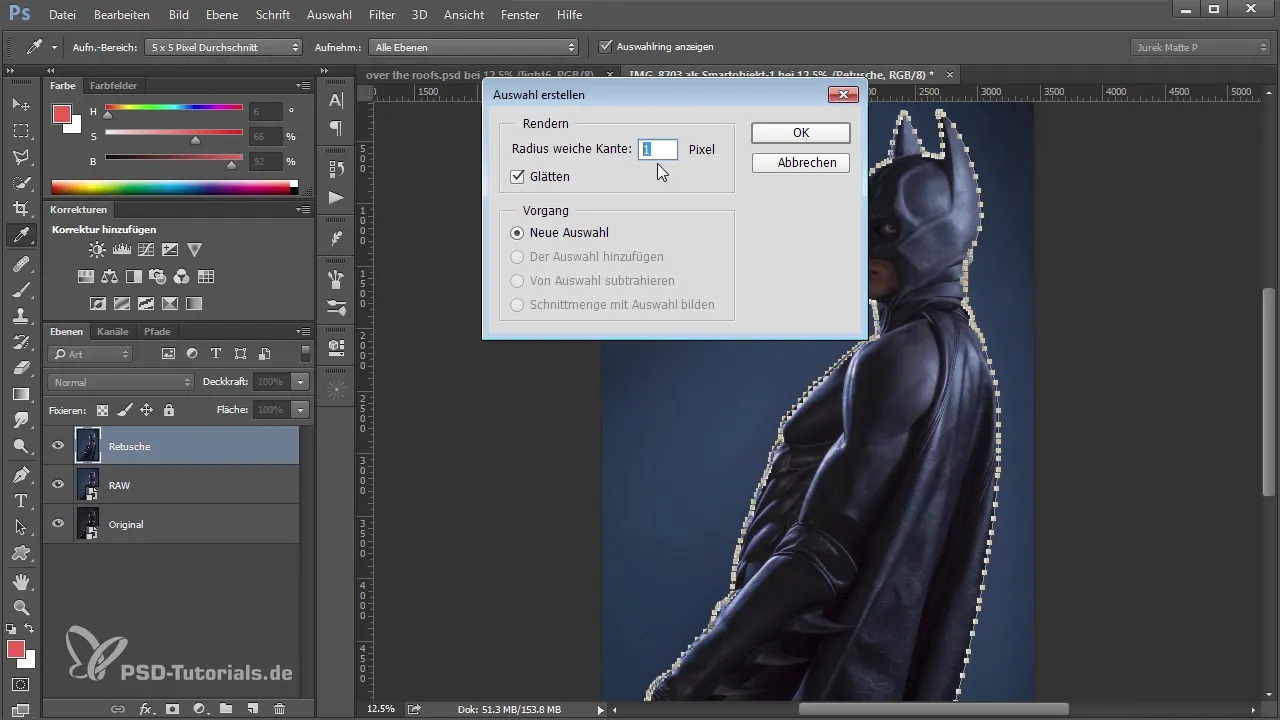
Untuk memastikan bahwa semua detail menarik, gunakan alat pemilihan untuk melakukan penyesuaian lebih lanjut di area tertentu seperti wajah. Tujuannya adalah untuk menciptakan tepi yang bersih dan mulus.
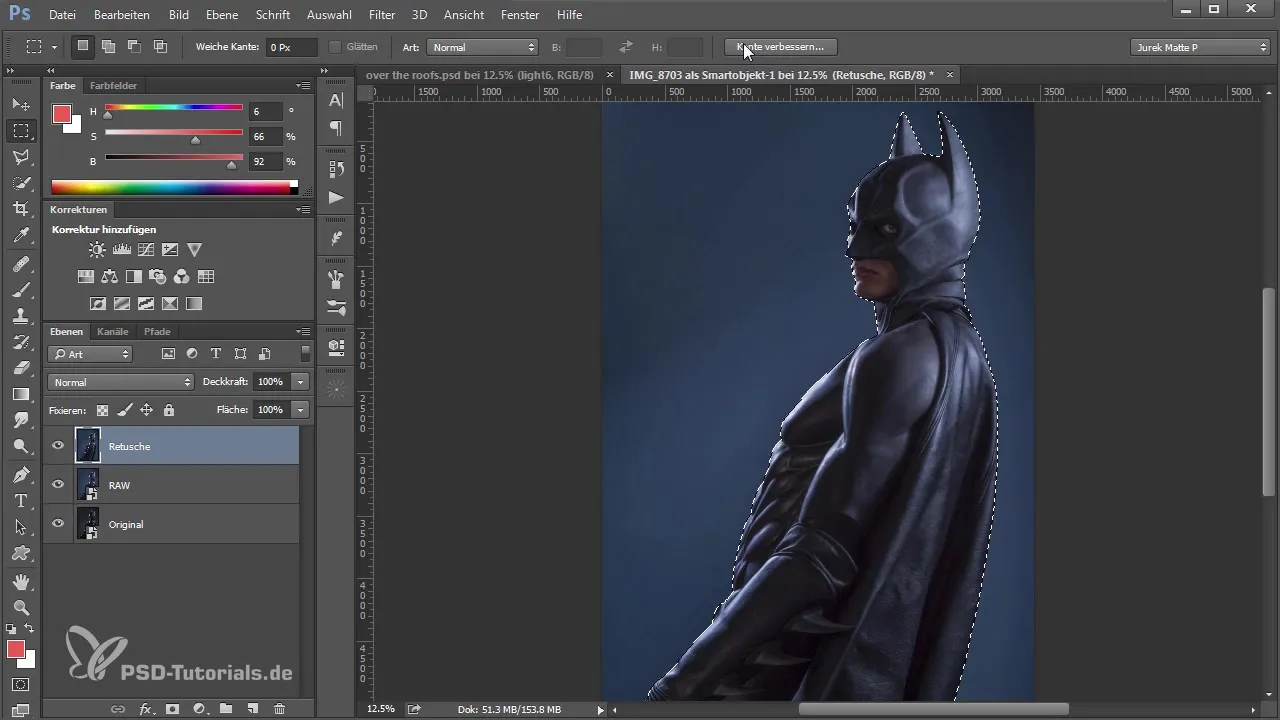
Ketika bekerja dengan rambut dan detail halus lainnya, penting untuk tetap sabar dan melakukan pekerjaan dengan cermat untuk memastikan penampilan yang realistis.
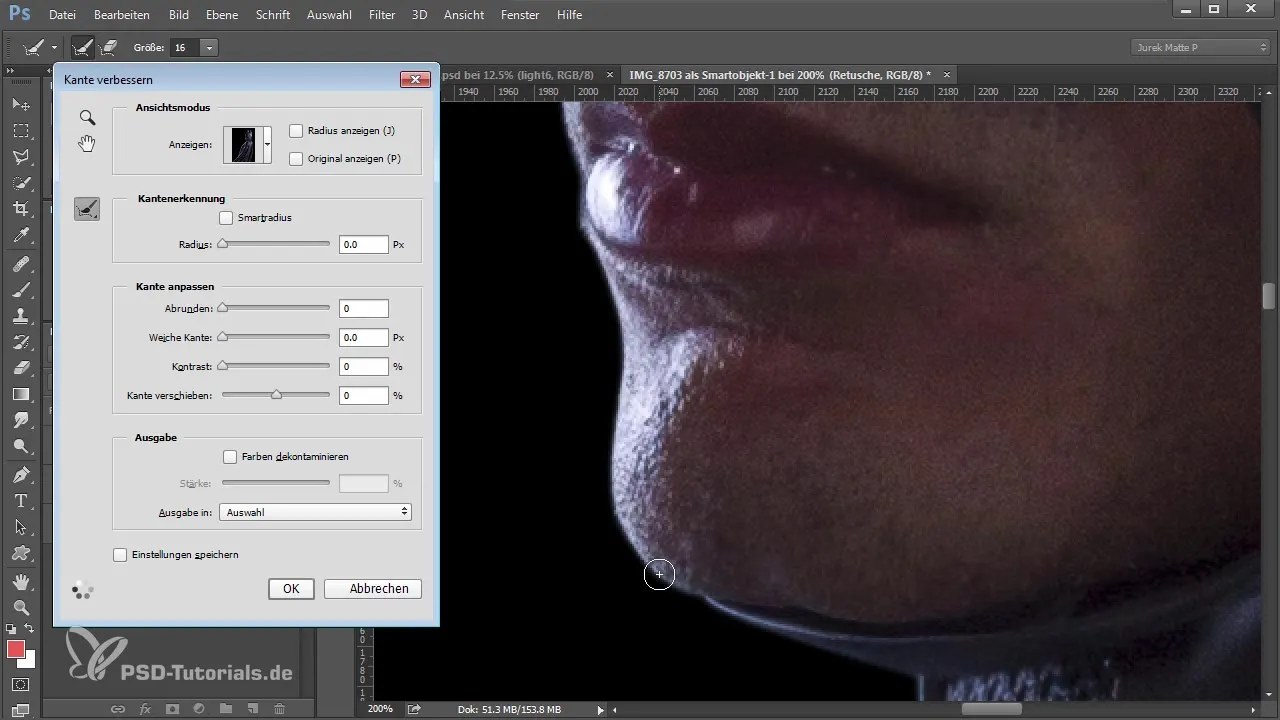
Setelah kamu selesai memisahkan, salin pemilihan ke lapisan baru dengan menekan Ctrl + J. Dengan cara ini, kamu memiliki pemisahanmu di lapisan baru dan dapat melanjutkan dengan latar belakang.
Tepi sekarang seharusnya bersih dan jelas, gambar tidak kehilangan kualitas, dan kamu siap untuk melangkah ke langkah berikutnya.
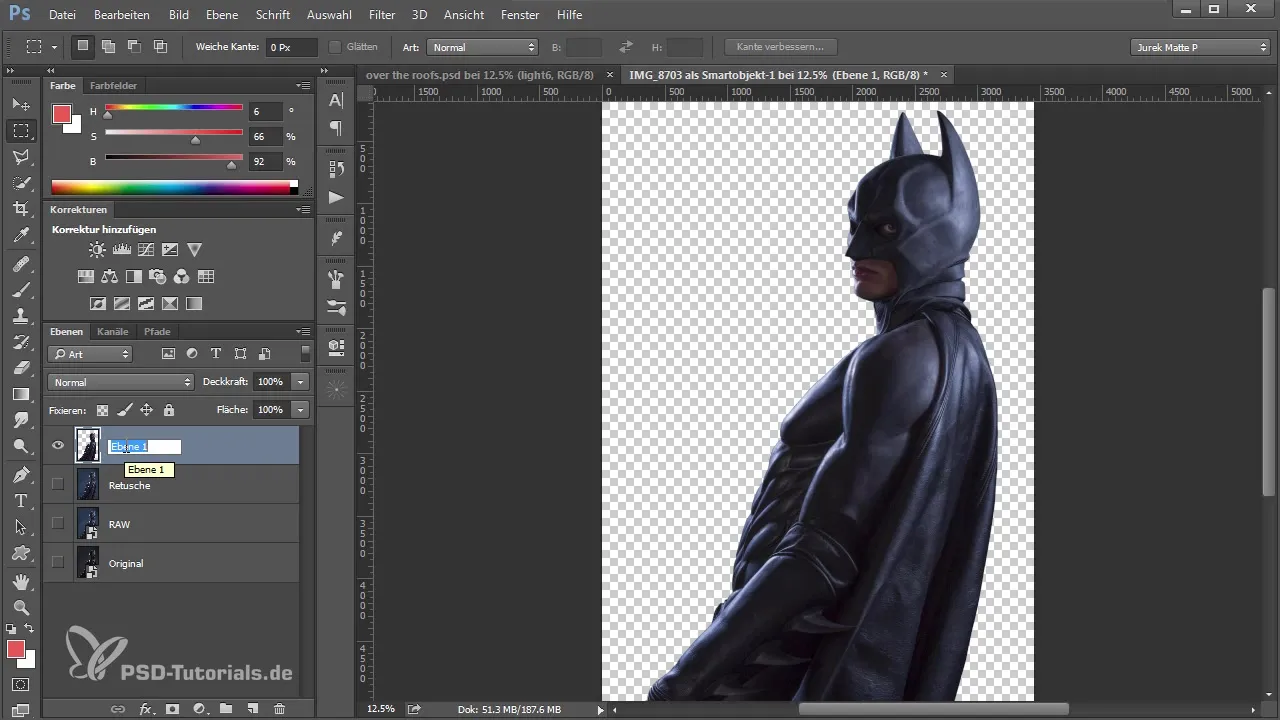
Ringkasan - Memisahkan di Photoshop: Dari Gambar ke Hasil Sempurna
Kamu sekarang telah mempelajari dasar-dasar memisahkan model di Photoshop, termasuk penggunaan alat pena dan pengeditan tepi yang presisi. Dengan kesabaran dan latihan, pemisahanmu akan semakin baik.
Pertanyaan yang Sering Diajukan
Bagaimana cara meningkatkan pemilihan setelah pemisahan?Gunakan alat pemilihan untuk melakukan penyesuaian pada titik-titik yang bermasalah.
Apa tips untuk menggunakan alat pena?Jauhkan jari dari tombol Escape untuk menghindari penutupan jalur secara tidak sengaja dan gunakan tombol spasi untuk menyesuaikan titik.
Seberapa penting zoom saat memisahkan?Pembesaran 200% memungkinkan pekerjaan yang lebih presisi pada tepi dan meningkatkan ketepatan detail.


